Nhiều người sử dụng Spotify trên PC chạy Windows hoặc macOS khi đang ngồi trên bàn làm việc. Nó có thể làm hỏng tâm trạng khi Spotify ngừng hoạt động trên PC chạy Windows hoặc MacBook của bạn. Thông thường, các lý do khiến Spotify không hoạt động trên máy tính để bàn của bạn bao gồm bộ đệm, giới hạn thiết bị hoặc một số lỗi khác có thể khắc phục được. Hãy làm theo hướng dẫn bên dưới để nhanh chóng quay lại nghe các bản nhạc yêu thích của bạn.
Mục lục
Trước khi bạn bắt đầu
Bạn có thể nhanh chóng thử các cách khắc phục đơn giản này khi Spotify từ chối hoạt động trên máy tính để bàn của bạn.
 Cập nhật Spotify lên phiên bản mới nhất bằng cách sử dụng Microsoft Store (Windows) hoặc Cửa hàng ứng dụng (macOS). Nhiều người dùng thích sử dụng các phiên bản Spotify cũ do giao diện người dùng, nhưng theo thời gian, chúng không phản hồi và không còn được hệ điều hành hỗ trợ. Spotify có thể ngừng hoạt động và nhiều người dùng khác cũng đang gặp phải vấn đề tương tự như bạn. Bạn có thể kiểm tra điều đó tại DownDetector. Bạn có thể tải xuống tối đa 10.000 bài hát trên mỗi thiết bị trên tối đa năm thiết bị cho 50.000 bài hát. Mặc dù có rất nhiều bản nhạc nhưng một số người dùng thành thạo có thể vượt quá giới hạn đó. Kiểm tra xem internet có chạy không. Vô hiệu hóa VPN, đồng thời kiểm tra tường lửa và phần mềm chống vi-rút của bạn.
Cập nhật Spotify lên phiên bản mới nhất bằng cách sử dụng Microsoft Store (Windows) hoặc Cửa hàng ứng dụng (macOS). Nhiều người dùng thích sử dụng các phiên bản Spotify cũ do giao diện người dùng, nhưng theo thời gian, chúng không phản hồi và không còn được hệ điều hành hỗ trợ. Spotify có thể ngừng hoạt động và nhiều người dùng khác cũng đang gặp phải vấn đề tương tự như bạn. Bạn có thể kiểm tra điều đó tại DownDetector. Bạn có thể tải xuống tối đa 10.000 bài hát trên mỗi thiết bị trên tối đa năm thiết bị cho 50.000 bài hát. Mặc dù có rất nhiều bản nhạc nhưng một số người dùng thành thạo có thể vượt quá giới hạn đó. Kiểm tra xem internet có chạy không. Vô hiệu hóa VPN, đồng thời kiểm tra tường lửa và phần mềm chống vi-rút của bạn.
1. Đăng xuất khỏi tất cả các thiết bị và thay đổi mật khẩu
Spotify có những hạn chế tương tự ngay cả đối với người dùng cao cấp. Ví dụ: số lượng thiết bị cũng bị giới hạn ở mức năm đối với người dùng cao cấp. Hơn nữa, bạn có thể phát một bài hát bất cứ lúc nào chỉ trên một trong những thiết bị đó. Có thể đó là lý do tại sao Spotify không hoạt động trên máy tính Windows hoặc macOS của bạn vì đã đạt đến giới hạn thiết bị. Để đăng xuất khỏi thiết bị:
1. Đăng nhập vào tài khoản Spotify của bạn trên trình duyệt yêu thích của bạn.
2. Nhấp vào trên ảnh hồ sơ của bạn ở góc trên bên phải và chọn Tài khoản.
3. Cuộn một chút và sang phải phía trên phần Trợ giúp, nhấp vào nút Đăng xuất ở mọi nơi.
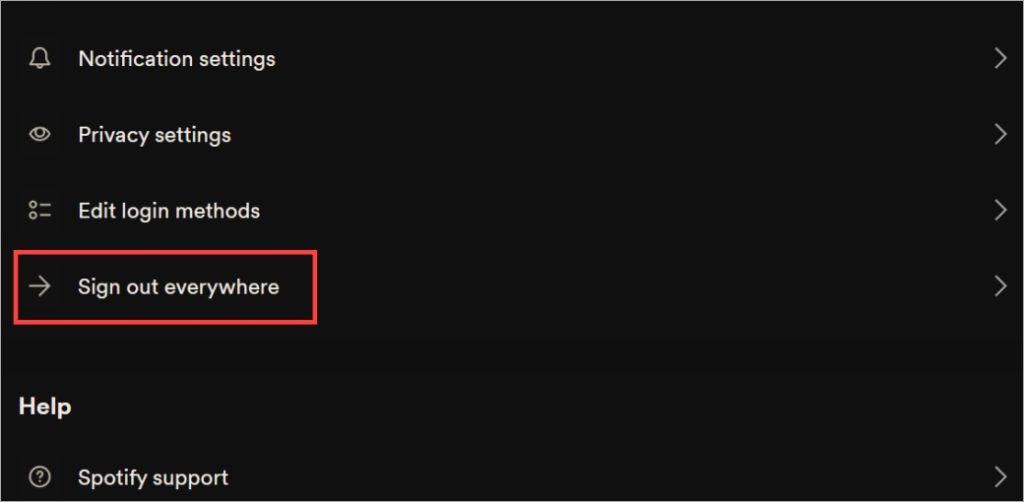
4. Trên trang tiếp theo, nhấp lại vào nút Đăng xuất ở mọi nơi để xác nhận. Như Spotify lưu ý trên trang đó, sẽ mất tối đa 1 giờ để điều này có hiệu lực nhưng trong trường hợp của chúng tôi, nó diễn ra ngay lập tức. Bạn sẽ phải đăng nhập lại trên các thiết bị khác (không phải thiết bị bạn đã sử dụng để thực hiện việc này).
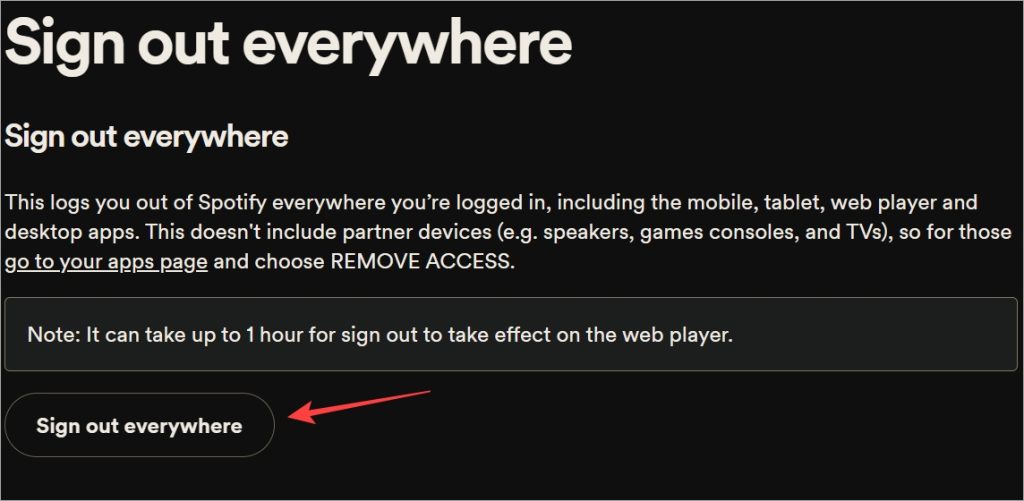
Điều này cũng sẽ giúp bảo vệ tài khoản của bạn khỏi tin tặc và kẻ lừa đảo có thể đã có quyền truy cập vào tài khoản của bạn. Bước tiếp theo là thay đổi mật khẩu tài khoản Spotify để bảo mật. Để làm điều đó:
1. Mở tab mới trong trình duyệt của bạn. Đi tới trang đặt lại mật khẩu của Spotify.
2. Trước tiên, bạn cần nhập ID email của mình để xác minh rồi sau đó nhấp vào nút Gửi liên kết. Điều này là để không ai khác ngoài bạn có thể đặt lại mật khẩu. Một liên kết xác minh sẽ được gửi đến ID email của bạn. Nhấp vào liên kết đó để xác minh. Làm theo hướng dẫn trên màn hình để tạo mật khẩu mới.
Lưu ý: Đây là thời điểm thích hợp để xem lại các ứng dụng được kết nối với tài khoản Spotify của bạn. Chúng có thể bao gồm loa vật lý và thiết bị thông minh như Alexa.
2. Tắt tính năng tăng tốc phần cứng trong ứng dụng
Không, chúng tôi không nói về tùy chọn tăng tốc phần cứng trên trình duyệt của bạn. Ứng dụng Spotify dành cho máy tính để bàn đi kèm với tính năng này. Tính năng này có thể ngăn ứng dụng Spotify hoạt động bình thường.
Đối với macOS
1. Khởi chạy ứng dụng Spotify trên máy tính để bàn của bạn.
2. Chọn Spotify từ menu bên trên và tắt tùy chọn Tăng tốc phần cứng.
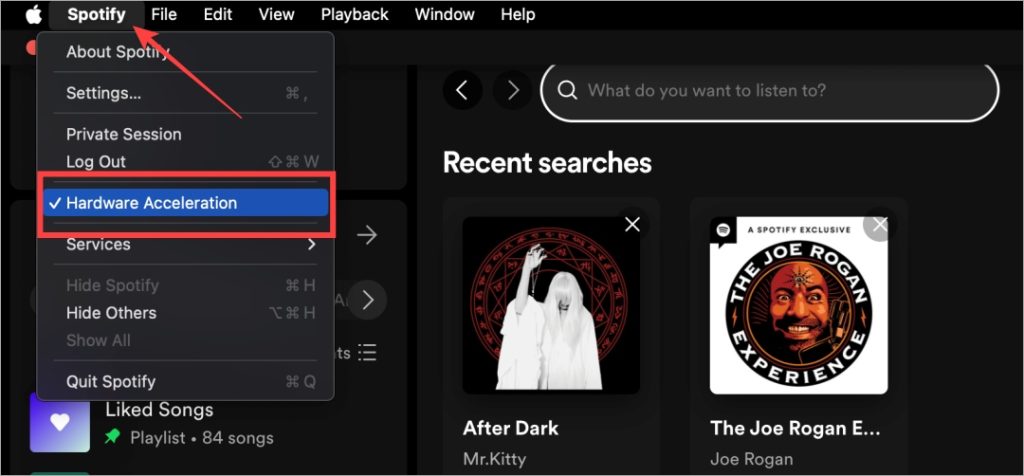
Dành cho Windows
1. Mở ứng dụng Spotify.
2. Nhấp vào menu ba chấm. Chọn Tùy chọn trong Chỉnh sửa.
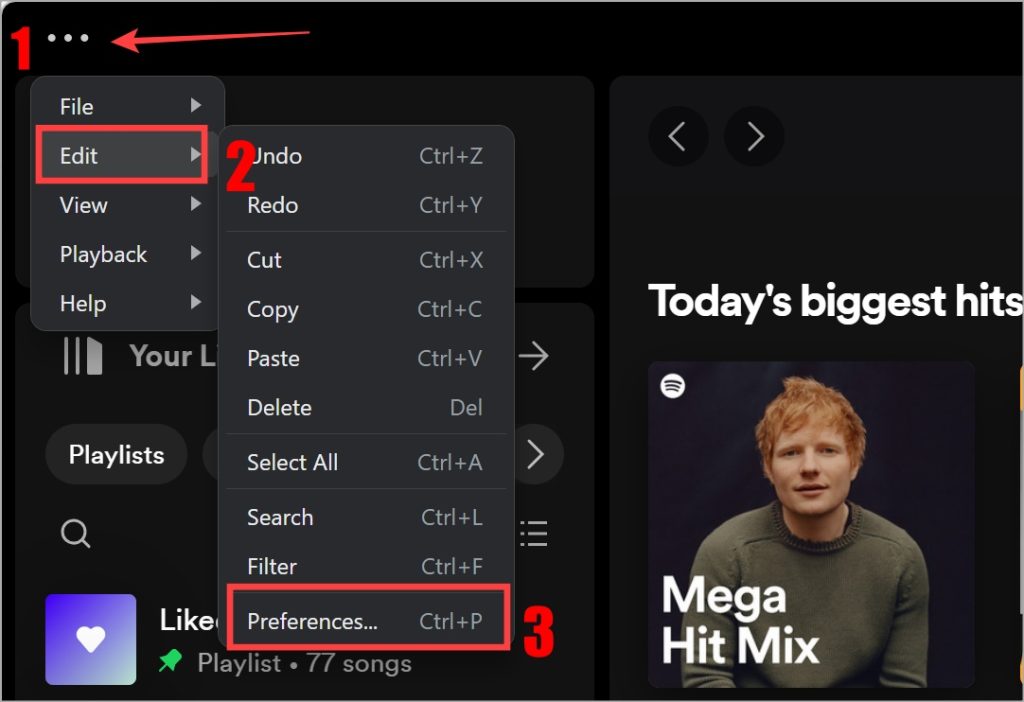
3. Trong phần Tương thích, nhấp vào Bật tăng tốc phần cứng để tắt nó.
3. Thay đổi chất lượng phát trực tuyến
Spotify cung cấp một số các tùy chọn chất lượng phát trực tuyến khác nhau và tùy vào kết nối internet, tốc độ mà sẽ chọn chất lượng phù hợp. Đôi khi, bạn có thể đã thay đổi cài đặt này theo cách thủ công trong khi thiết lập mọi thứ và Spotify không hoạt động trên máy tính để bàn của bạn vì không có đủ tốc độ hoặc kết nối để hỗ trợ chất lượng âm thanh đã chọn.
Trên Windows
1. Mở ứng dụng Spotify. Nhấp vào Ảnh hồ sơ của bạn và chọn Cài đặt.
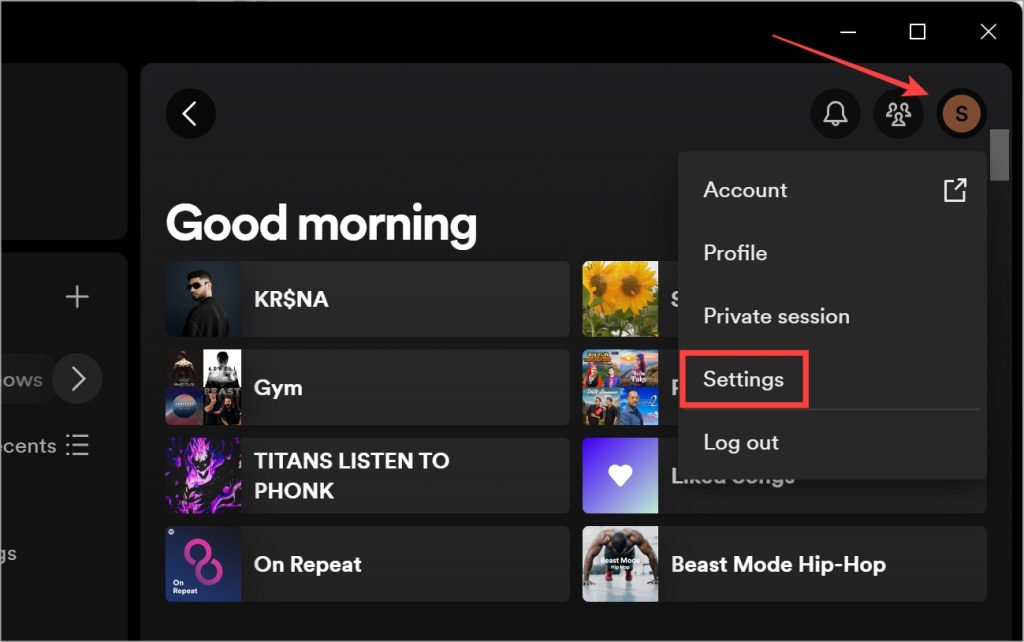
2. Trong phần Chất lượng âm thanh, bạn có thể chọn chất lượng phát trực tuyến ưa thích của bạn từ menu thả xuống.
Trên macOS
1. Trong khi ứng dụng Spotify đang mở, hãy nhấp vào nút menu Spotify bên cạnh logo Apple ở góc trên bên trái và chọn Cài đặt từ menu ngữ cảnh.
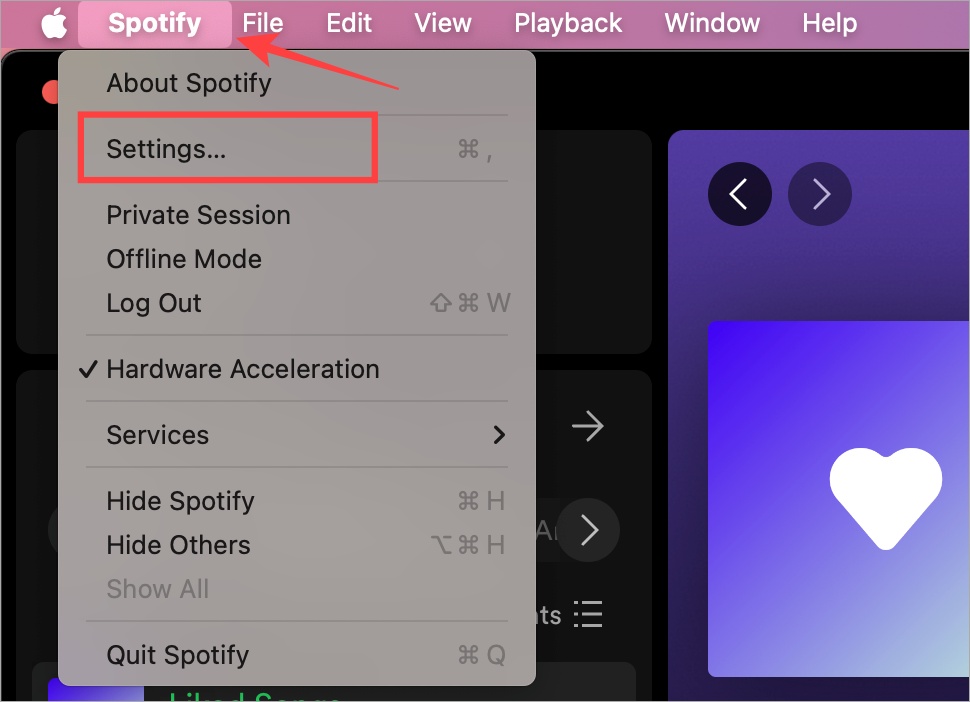
2. Bạn có thể thay đổi phần Chất lượng phát trực tuyến trong phần Chất lượng âm thanh từ menu thả xuống.
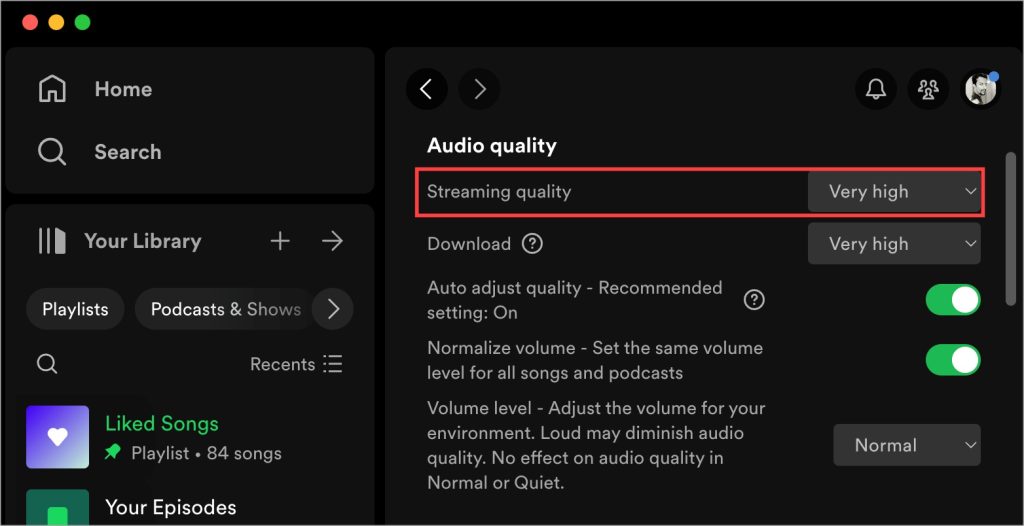
Câu hỏi: Bạn đã thử tính năng gây nhiễu của ứng dụng Spotify chưa chưa? Nó khá tuyệt, đặc biệt là với bạn bè.
4. Chọn đầu ra chính xác trong Cài đặt âm thanh (Windows)
Cài đặt âm thanh không chính xác trên PC Windows của bạn có thể là nguyên nhân khiến Spotify không hoạt động như dự kiến. Nhiều người dùng báo cáo rằng giá trị mặc định cho âm thanh phát ra trên PC của họ được đặt thành trống/mặc định thay vì loa của họ. Hãy khắc phục điều đó một cách nhanh chóng.
1. Nhấn phím tắt Windows+I để mở Cài đặt.
2. Tìm kiếm Cài đặt âm thanh rồi mở nó.
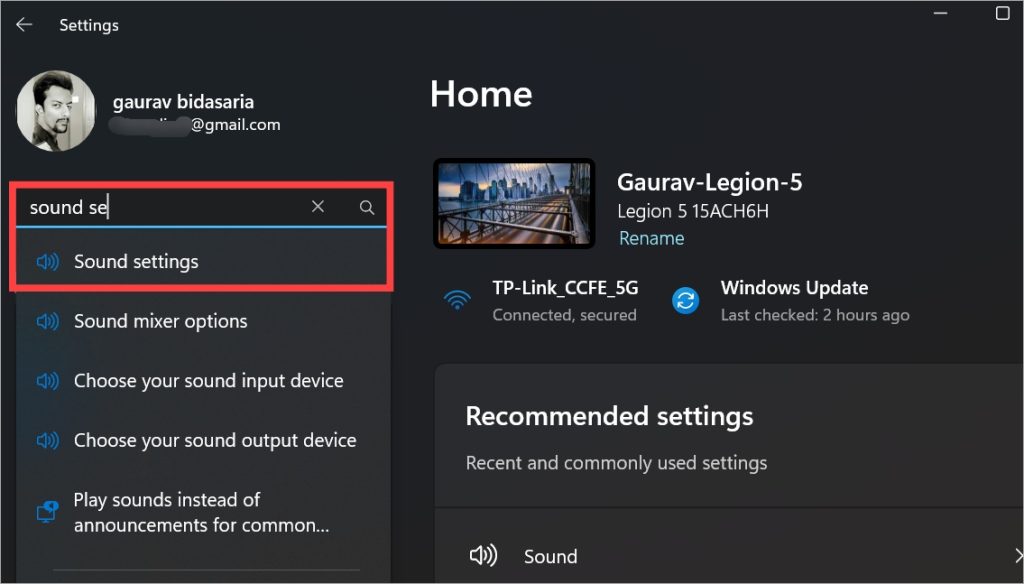
3. Cuộn đến phần Nâng cao và nhấp vào Bộ trộn âm lượng.
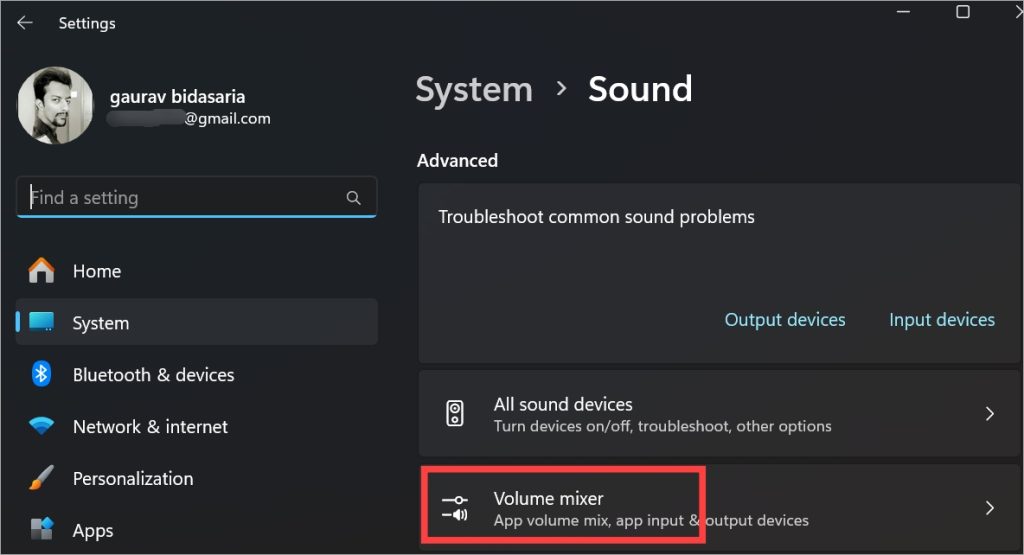
4. Bạn có thể kiểm soát các tùy chọn đầu ra âm thanh cho từng ứng dụng. Tìm Spotify trong phần Ứng dụng và nhấp vào nó để mở rộng.

5. Đảm bảo rằng loa hoặc đầu ra âm thanh chính xác đã được chọn ở đây cho Thiết bị đầu ra.
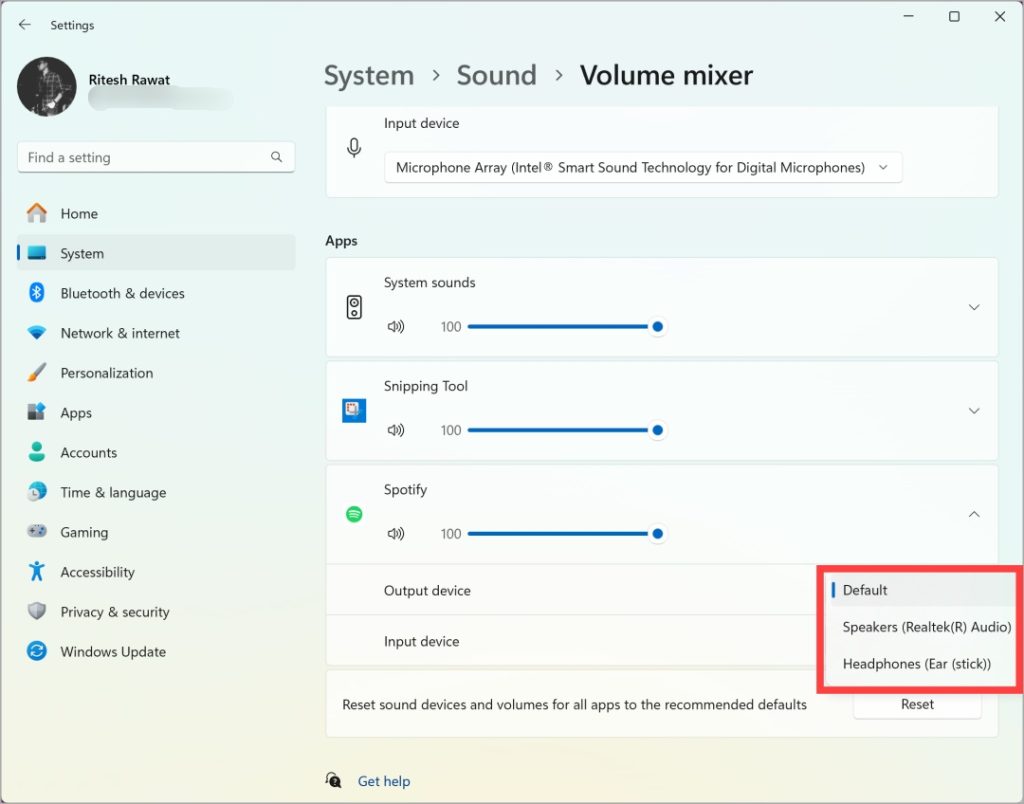
6. Đóng cài đặt Âm thanh và thoát Spotify. Khởi chạy lại Spotify và nó sẽ hoạt động.
5. Bật Âm thanh không gian cho tai nghe (Windows)
Nếu bạn đang sử dụng tai nghe hỗ trợ âm thanh không gian, bạn cần bật tai nghe đó trong cài đặt âm thanh của PC trước khi Spotify phát âm thanh chính xác.
1. Quay lại Cài đặt Windows, tìm kiếm Cài đặt âm thanh và mở nó rồi nhấp vào Tất cả các thiết bị âm thanh.
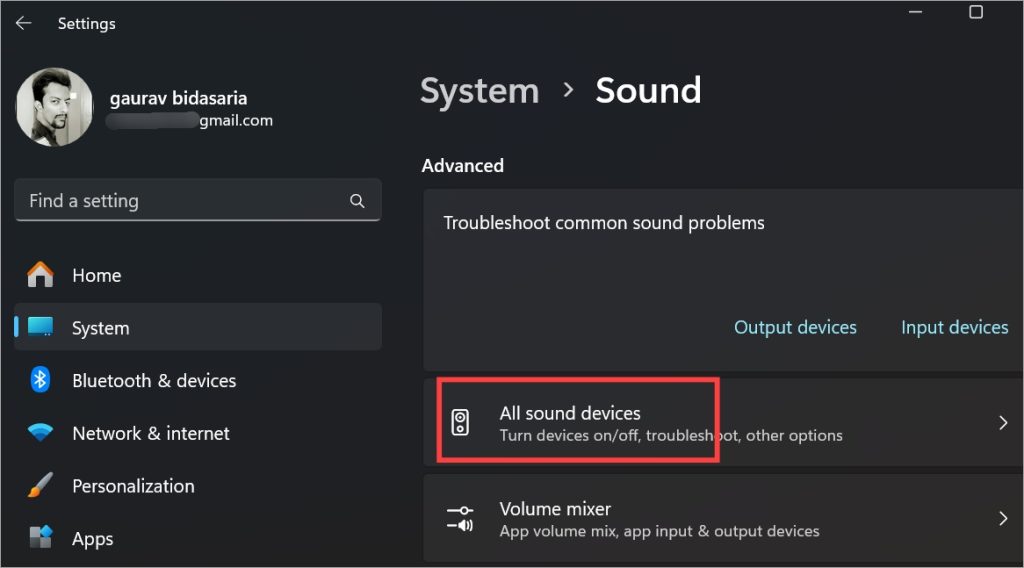
2. Chọn nguồn âm thanh của bạn tại đây. Trong trường hợp của chúng tôi, đó sẽ là Loa. Bạn có hai lựa chọn. Chúng tôi sử dụng Nahimic Easy Sound nên chúng tôi sẽ chọn loại đó. Nếu bạn đang sử dụng tai nghe và được kết nối với PC, hãy chọn tai nghe đó.
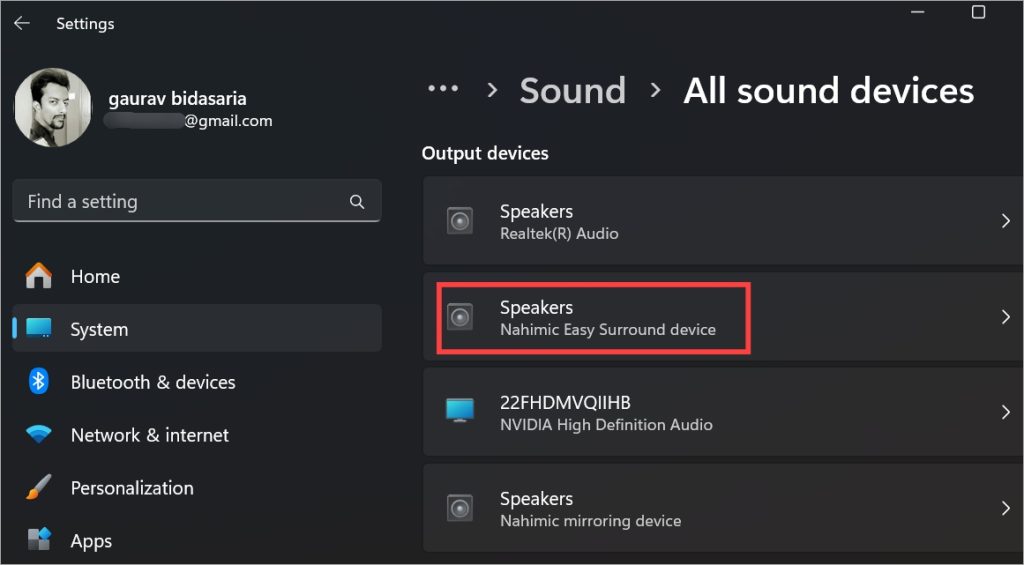
3. Đảm bảo Âm thanh được đặt thành Được phép dưới quyền Tướng quân. Lưu ý rằng nếu âm thanh được cho phép, bạn sẽ thấy nút ‘Không cho phép’ và ngược lại. Ngay bên dưới, bạn cũng có thể đặt nó làm nguồn âm thanh mặc định.
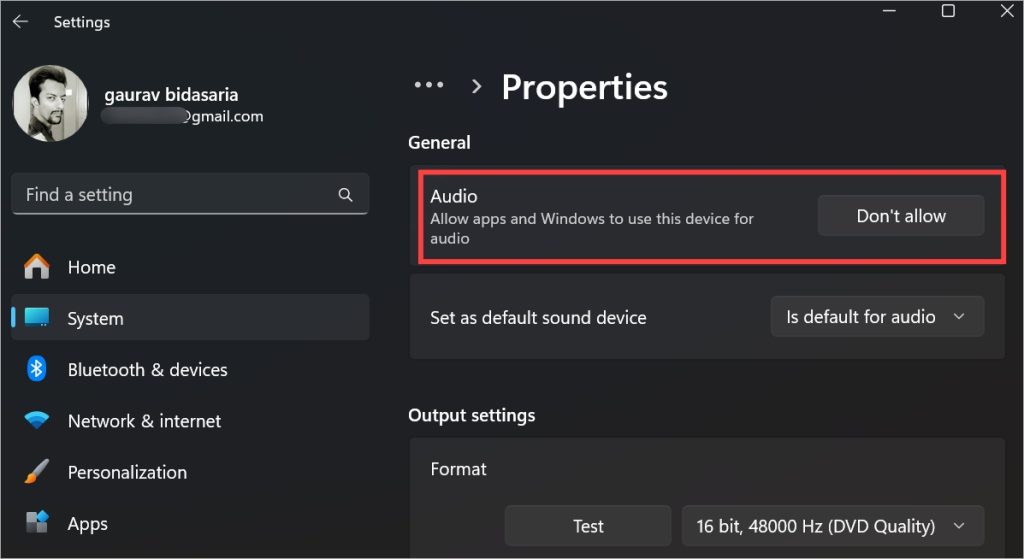
4. Cuộn xuống sâu hơn và chọn Windows Sonic for Headphones trong menu Âm thanh không gian.
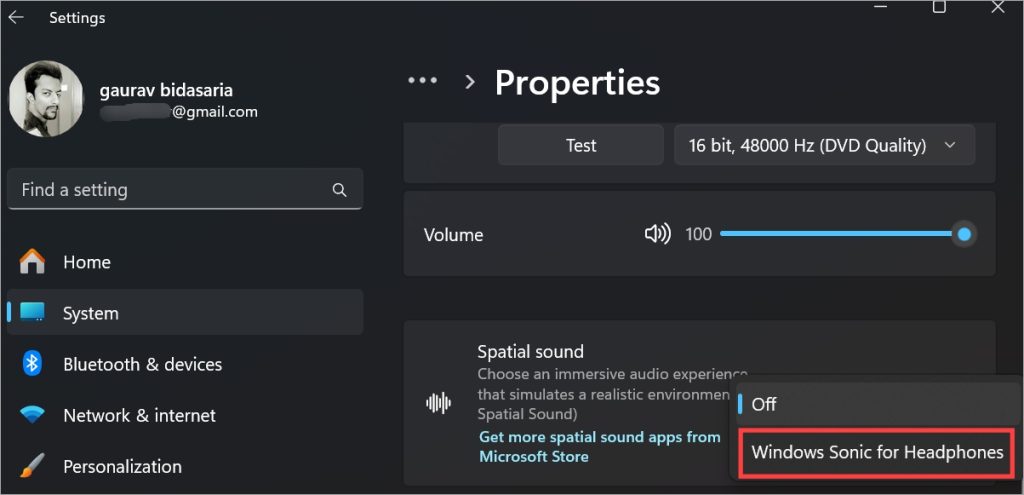
Mẹo chuyên nghiệp: Bạn có thấy video trên màn hình Spotify của mình và không muốn chúng tự động phát không? Đây là cách tắt tính năng phát lại video trên Spotify.
6. Chọn Nguồn âm thanh chính xác (macOS)
1. Nhấp vào logo Apple ở góc trên cùng bên trái và chọn Cài đặt hệ thống mạnh>.
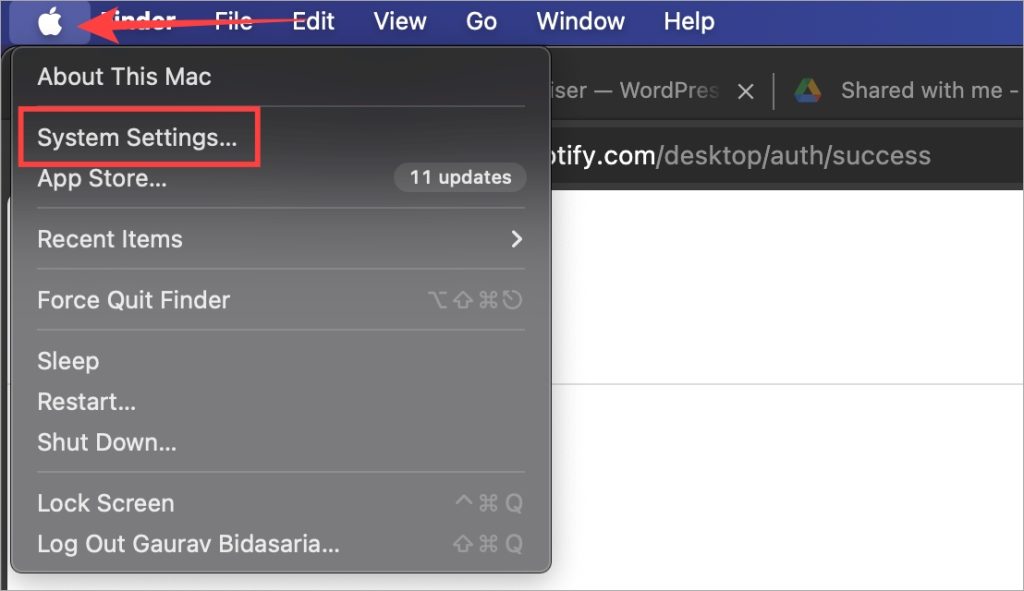
2. Chọn Âm thanh từ thanh bên trái rồi cuộn một chút. Trong phần Đầu ra & Đầu vào, chọn tab Đầu ra. Đảm bảo chọn đúng nguồn âm thanh ở đây. Có thể có nhiều hơn một số tùy thuộc vào thiết bị được kết nối với máy Mac của bạn như loa, tai nghe và loa mặc định của MacBook.
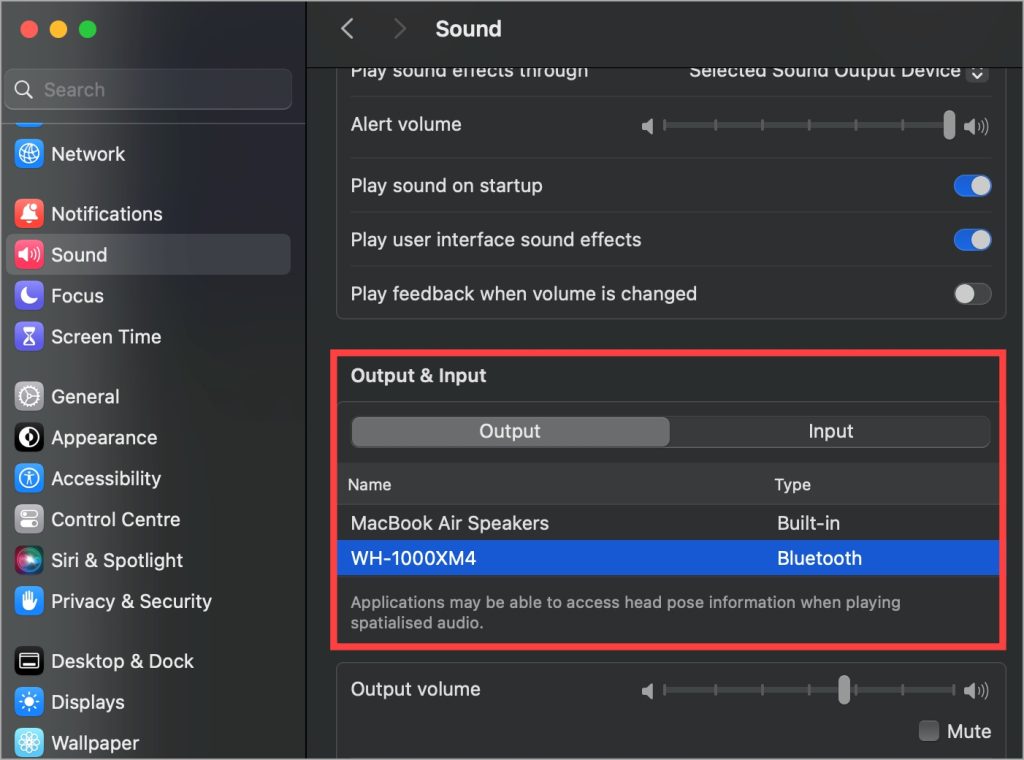
7. Chạy Trình khắc phục sự cố Windows (Windows)
Hệ điều hành Windows có các trình khắc phục sự cố tích hợp sẵn giúp giải quyết các sự cố và lỗi thường gặp. Có một ứng dụng dành cho tất cả các ứng dụng đã cài đặt trên Microsoft Store. Hãy làm theo các bước bên dưới nếu bạn đã cài đặt Spotify bằng Microsoft Store.
1. Nhấn Phím Windows + phím tắt I để mở Cài đặt ứng dụng. Tìm kiếm và mở Tìm và khắc phục sự cố với Ứng dụng Microsoft Store.
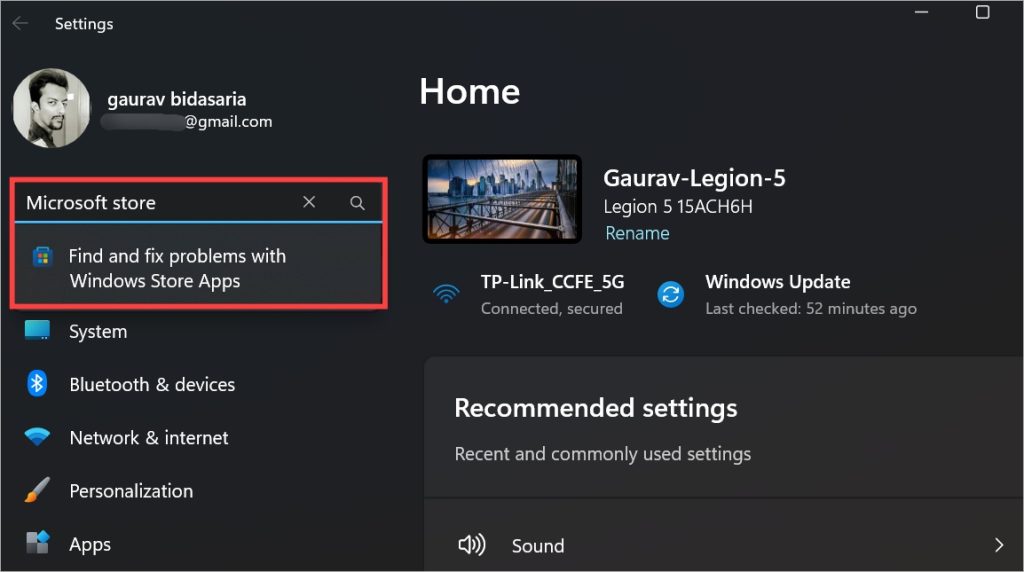
2. Bạn sẽ thấy một cửa sổ bật lên. Nhấp vào Tiếp theo và làm theo hướng dẫn trên màn hình sau đó. Windows sẽ cố gắng tìm và khắc phục mọi sự cố. Quá trình này có thể mất chút thời gian.
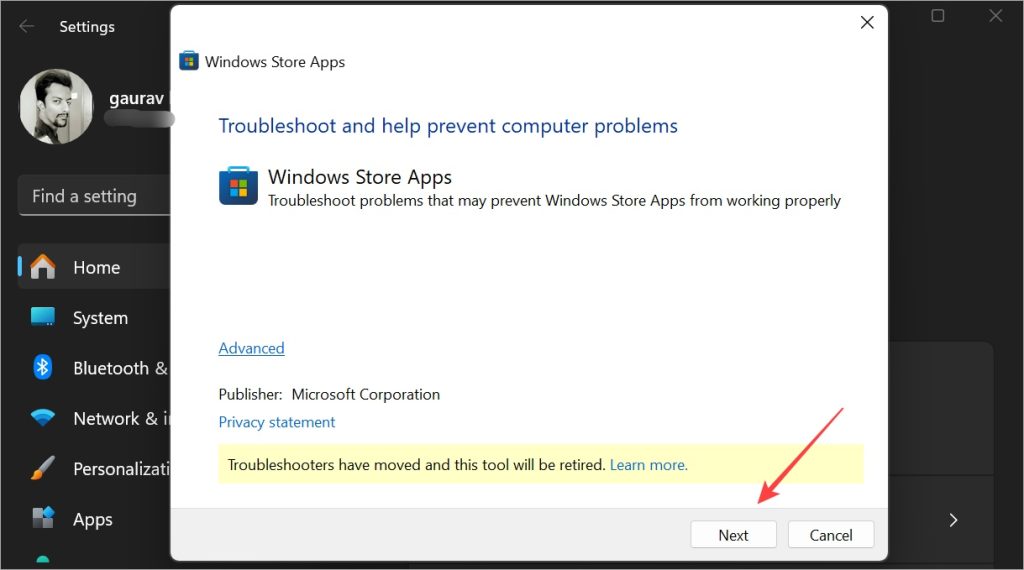
8. Xóa tệp bộ đệm
Tệp bộ đệm bị hỏng thường có thể là nguyên nhân gây ra lỗi khi sử dụng các ứng dụng như Spotify. Xóa các tệp bộ đệm nếu Spotify không hoạt động trên Windows hoặc macOS của bạn. Bạn sẽ cần phải đăng nhập lại nhưng tất cả danh sách phát, podcast, v.v. của bạn sẽ đồng bộ lại từ đám mây trong giây lát.
Dành cho người dùng Windows đã tải xuống ứng dụng từ Microsoft Store
1. Mở ổ C hoặc bất cứ nơi nào bạn đã cài đặt hệ điều hành Windows. Theo mặc định đó là ổ C.
2. Đi sâu vào cấu trúc thư mục bên dưới.
Users\[username folder]\AppData\Local\Spotify
Nếu bạn không thấy AppData thư mục, nhấp vào Xem và trong Hiển thị, nhấp vào Các mục bị ẩn.
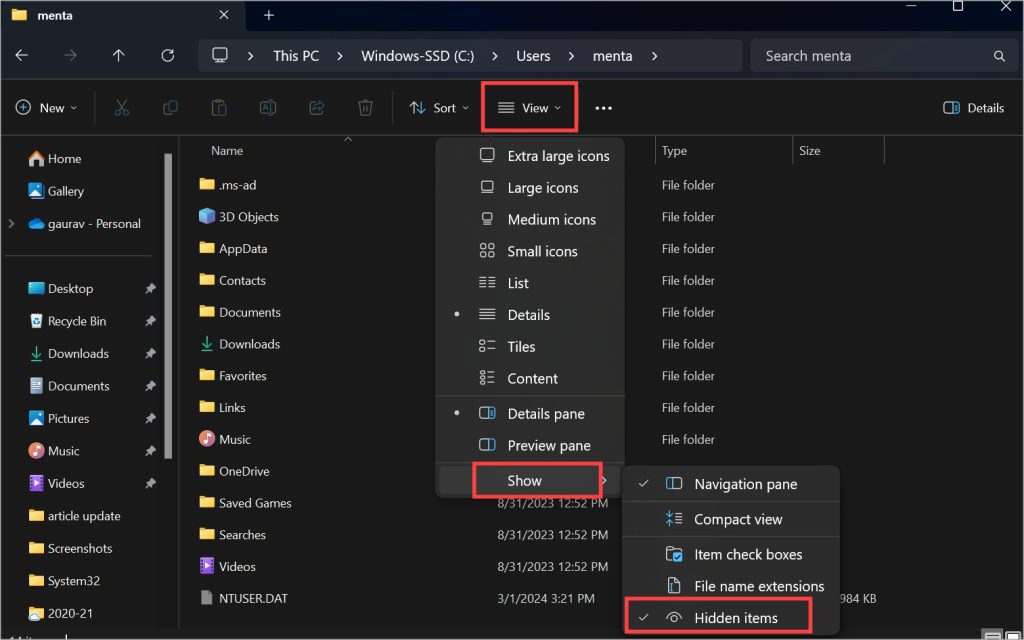
3. Xóa thư mục Storage bên trong thư mục Spotify.
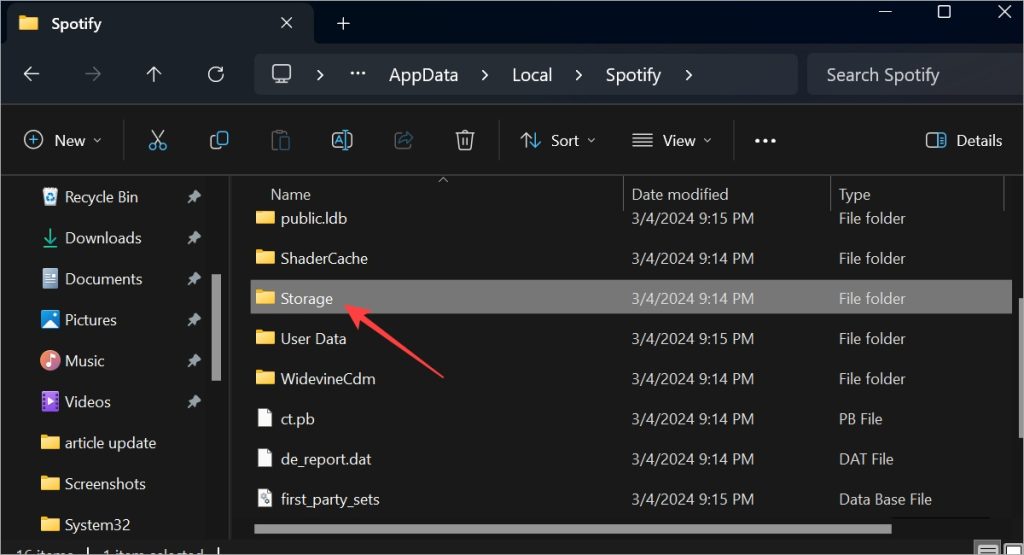
Dành cho người dùng Windows đã tải xuống ứng dụng trực tiếp từ trang web Spotify
1. Đi tới cấu trúc thư mục bên dưới. Mở File Explorer và sao chép-dán đường dẫn.
C:\Users\[UserName]\AppData\Local\Packages\SpotifyAB.SpotifyMusic_zpdnekdrzrea0\LocalCache\Spotify\Data
2. Xóa tất cả các tệp và thư mục bên trong thư mục Dữ liệu.
Dành cho người dùng macOS
1. > Nhấp vào Đi và chọn Chuyển đến Thư mục ở dưới cùng.
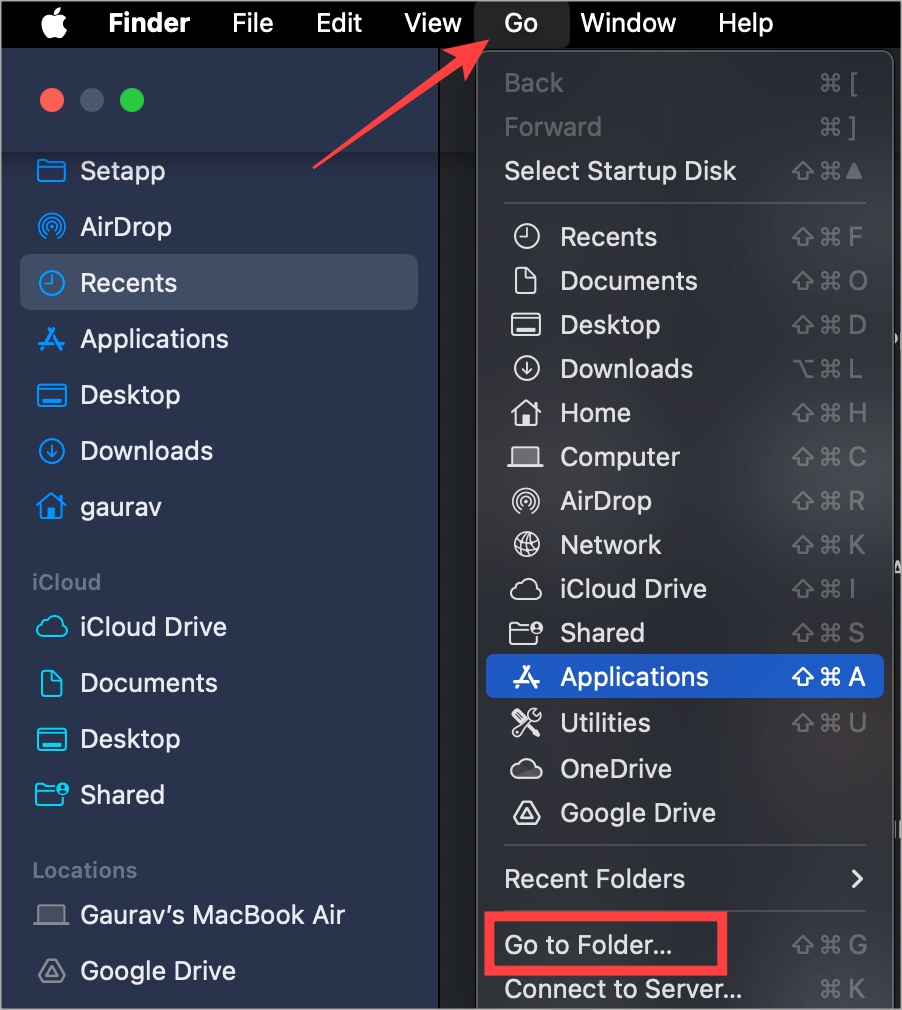
2. Sao chép-dán đường dẫn bên dưới và nhấn Quay lại.
~/Library/Application Support/Spotify/PersistentCache/Storage
3. Xóa mọi thứ trong thư mục đó.
9. Xóa Thư mục Spotify trong Hỗ trợ ứng dụng (macOS)
1. Trước tiên, bạn cần gỡ cài đặt Spotify.
2. Nhấp vào trên Đi và chọn Chuyển đến Thư mục như trong phương pháp trước.
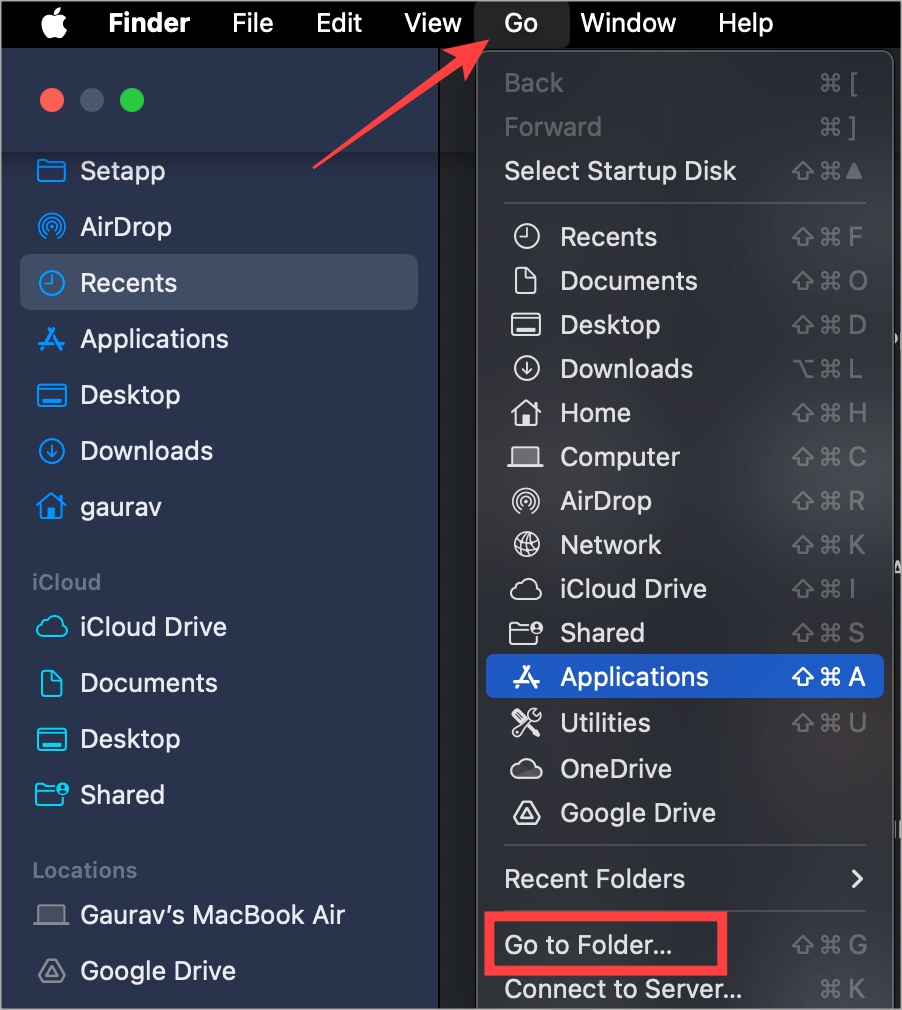
3. Sao chép-dán đường dẫn bên dưới và nhấn Quay lại.
~/Library/Application Support 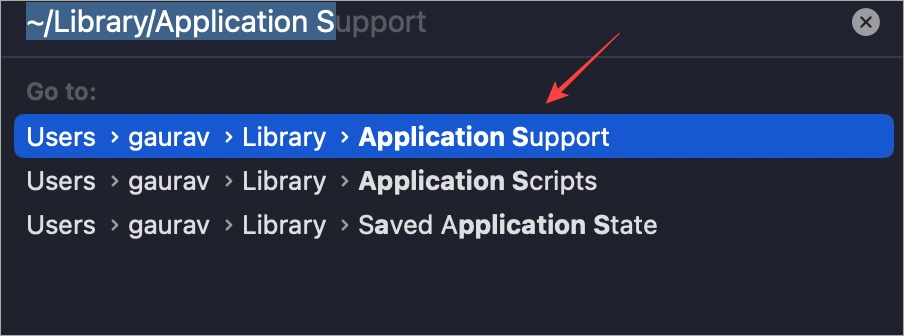
4. Xóa thư mục Spotify.
10. Cài đặt lại sạch
Cài đặt lại sạch bao gồm việc xóa các tệp bộ nhớ đệm trước tiên để khi bạn cài đặt lại ứng dụng, các tệp bộ nhớ đệm sẽ được tạo lại. Bằng cách đó, các tệp bộ nhớ đệm bị hỏng sẽ không tái diễn.
Hãy tham khảo điểm 8 ở trên để xóa bộ nhớ đệm.
Để gỡ cài đặt ứng dụng trên Windows
Mở lại Cài đặt . Đi tới Ứng dụng > Ứng dụng đã cài đặt và tìm kiếm Spotify trong thanh tìm kiếm. Nhấp vào menu ba chấm bên cạnh Spotify và chọn Gỡ cài đặt.

Để gỡ cài đặt ứng dụng trên macOS
Chỉ cần kéo và thả biểu tượng ứng dụng Spotify vào thùng rác bằng Finder.
11. Chỉnh sửa tệp máy chủ (Windows)
Đây là một phương pháp hơi nâng cao nên chúng tôi đã giữ nó ở lần cuối. Nếu Spotify vẫn không hoạt động sau khi thử mọi cách, bạn có thể thử cách này. Nhiều người trên Hỗ trợ Spotify khẳng định điều này đã giải quyết được vấn đề cho họ.
1. Nhấn phím Windows và tìm kiếm Notepad. Nhấp vào Chạy với tư cách quản trị viên để mở nó với quyền quản trị viên.
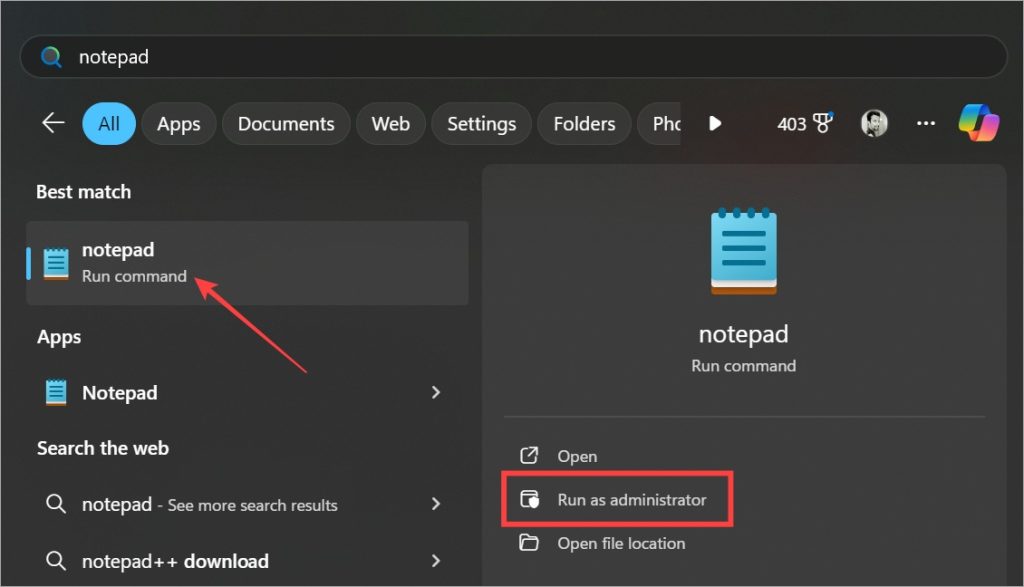
2. Nhấp vào Tệp và chọn Mở.
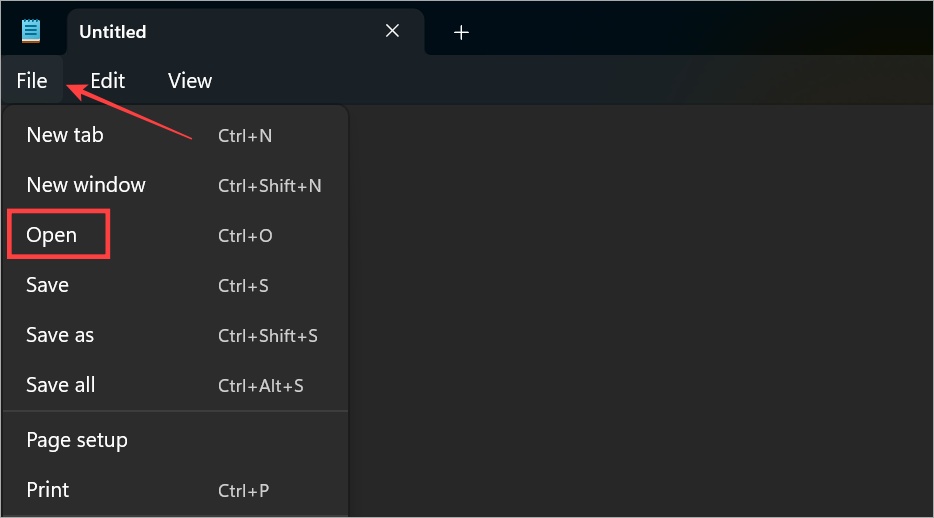
3. Sao chép-dán đường dẫn thư mục bên dưới vào thanh địa chỉ. Sau đó chọn Tất cả các tệp từ menu thả xuống ở phía dưới. Bạn sẽ thấy một danh sách các tập tin. Nhấp đúp để mở tệp Máy chủ (Lịch máy chủ ở bên dưới).
C:\Windows\System32\drivers\etc 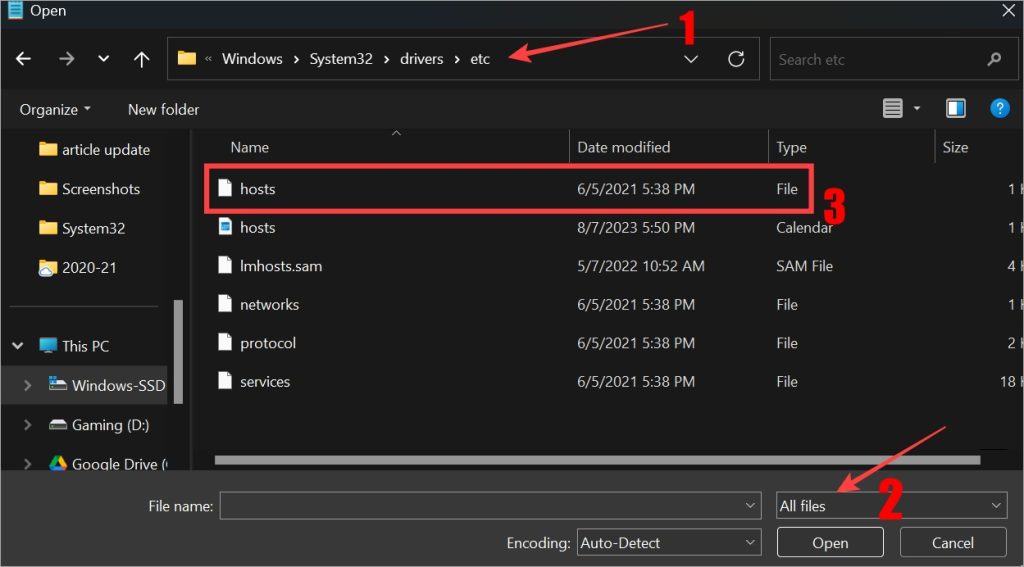
4. Bạn sẽ thấy một số dòng có tên trang web và địa chỉ IP bên cạnh. Nếu bạn thấy bất kỳ dòng nào có chứa Spotify hoặc Fastly trong đó, hãy xóa chúng. Đừng chạm vào bất cứ thứ gì khác. Bạn nên sao lưu tệp này để đề phòng.
Tại chỗ
Ứng dụng Spotify của bạn sẽ chạy bình thường trên Windows. Thông thường, đó là một lỗi đơn giản cần được khắc phục hoặc một số cài đặt cần được thay đổi. Spotify sẽ hoạt động trên PC Windows hoặc Mac của bạn. Sau khi khắc phục sự cố, hãy xem các mẹo và thủ thuật thú vị của Spotify để tận dụng tối đa tính năng này.